Windows startet beim Herunterfahren neu – so beheben Sie das Problem
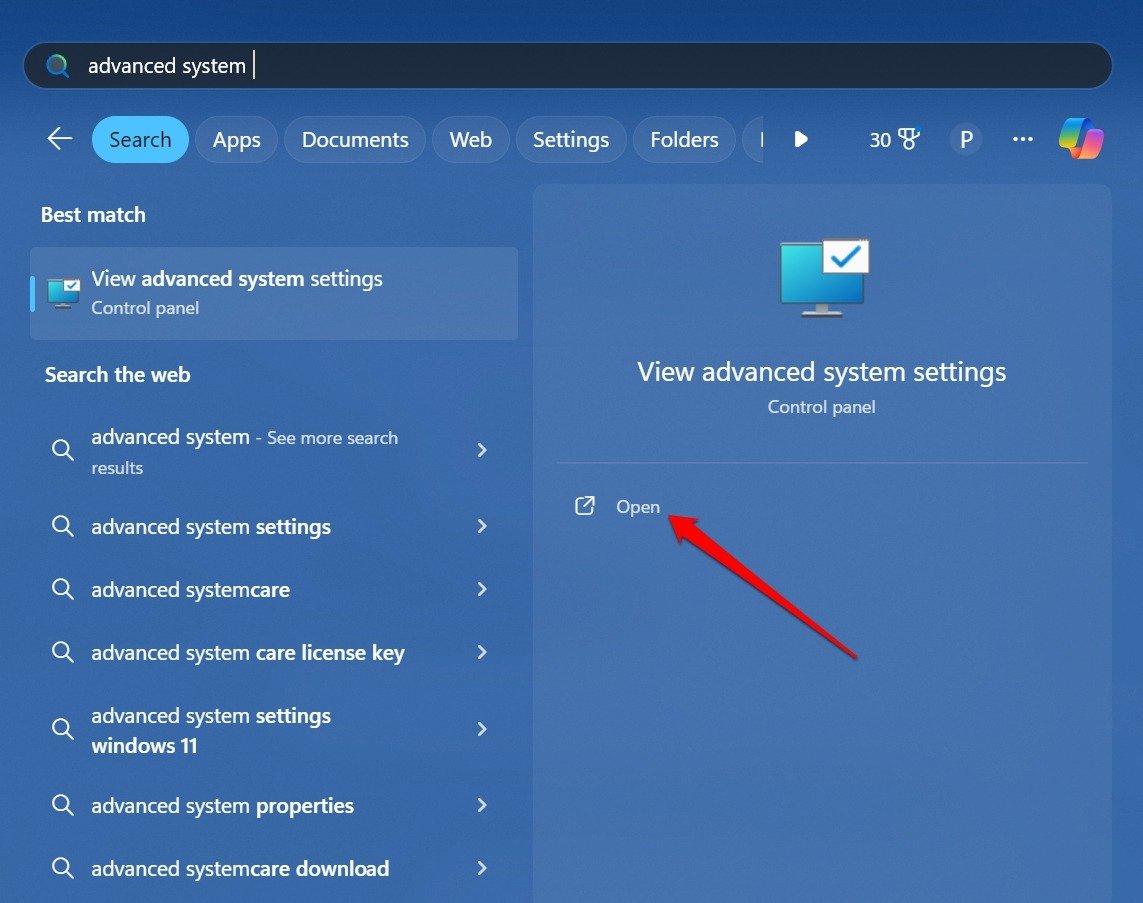
Wichtig: Führen Sie Systembefehle und BIOS-Änderungen nur aus, wenn Sie ein Administrator-Konto haben und wissen, wie Sie bei Bedarf Änderungen rückgängig machen können.
Ursachen in einer Minute
- Schnellstart (Fast Startup) aktiviert: Das System wird teilweise in den Ruhezustand versetzt und kann zu Neustarts führen.
- Automatischer Neustart bei Systemfehlern: Windows versucht bei Fehlern automatisch neu zu starten.
- Beschädigte Systemdateien: Defekte oder fehlende Systemdateien können das Herunterfahren verhindern.
- Malware oder Drittanbieter-Treiber: Schadsoftware oder fehlerhafte Treiber zwingen das System in einen Neustart.
- BIOS/UEFI-Fehler oder angeschlossene Hardware: Falsche Firmware-Einstellungen oder externe Geräte sorgen für Probleme.
Kurzanleitung: Reihenfolge der Maßnahmen
- Automatischen Neustart ausschalten
- SFC- und DISM-Prüfung durchführen
- Schnellstart deaktivieren
- Malware-Scan ausführen
- Externe Geräte trennen
- Windows-Update installieren
- BIOS/UEFI auf Standard zurücksetzen
1. Automatischen Neustart ausschalten
Windows kann so eingestellt sein, dass es bei einem Systemfehler automatisch neu startet. Manchmal wird diese Option fälschlich ausgelöst und simuliert einen Neustart beim normalen Herunterfahren.
Schritte:
- Drücken Sie Windows + S, um die Suche zu öffnen.
- Geben Sie “Erweiterte Systemeinstellungen anzeigen” ein und wählen Sie das Ergebnis aus.
- Klicken Sie unter der Registerkarte “Erweitert” auf die Schaltfläche Einstellungen im Bereich “Starten und Wiederherstellen”.
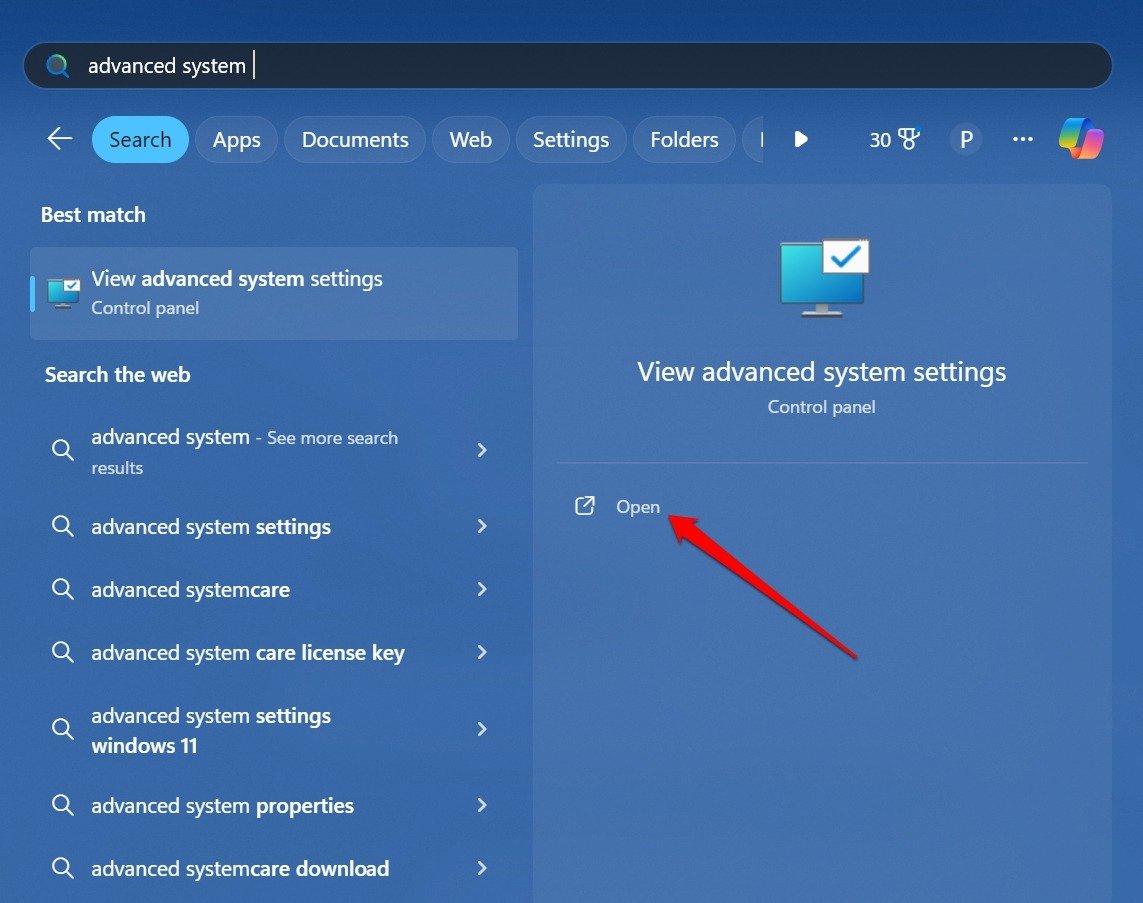
- Entfernen Sie das Häkchen bei Automatisch neu starten unter “Systemfehler”.
- Bestätigen Sie mit OK und starten Sie den PC neu, um zu prüfen, ob das Problem weiterhin besteht.
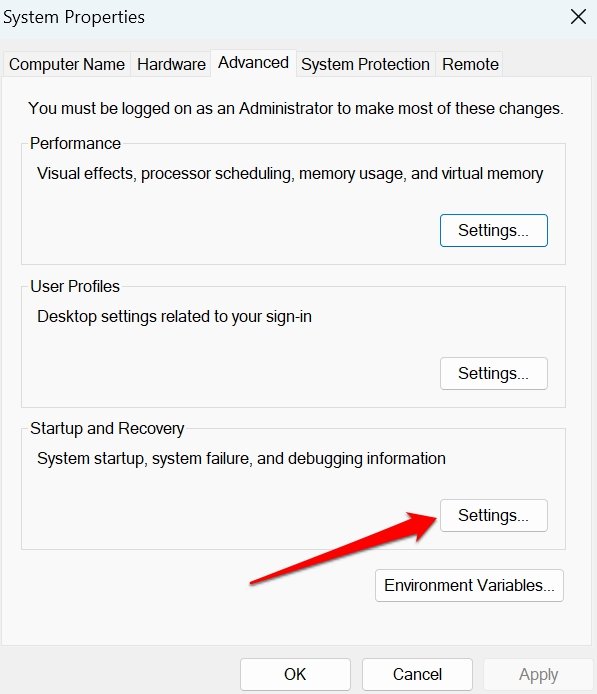
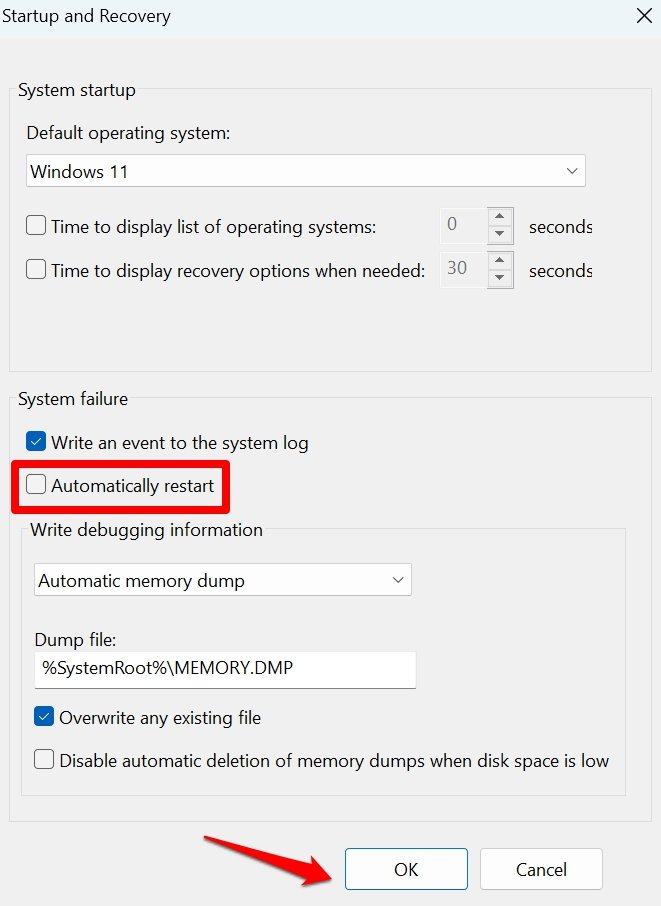
Hinweis: Wenn beim nächsten Herunterfahren ein Bluescreen oder ein Crash auftritt, notieren Sie die angezeigte Fehlermeldung oder den Stop-Code. Das hilft bei der weiteren Diagnose.
2. Beschädigte Systemdateien reparieren (SFC & DISM)
Defekte Systemdateien führen oft zu unerwartetem Verhalten. Führen Sie diese Prüfungen als Administrator aus.
- Drücken Sie Windows + R, geben Sie cmd ein und drücken Sie Strg + Shift + Enter, um die Eingabeaufforderung als Administrator zu starten.
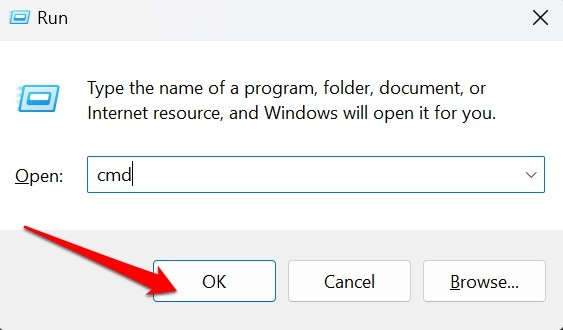
- Führen Sie folgenden Befehl aus:
sfc /scannowDieser Scan prüft und repariert fehlende oder beschädigte Windows-Systemdateien.
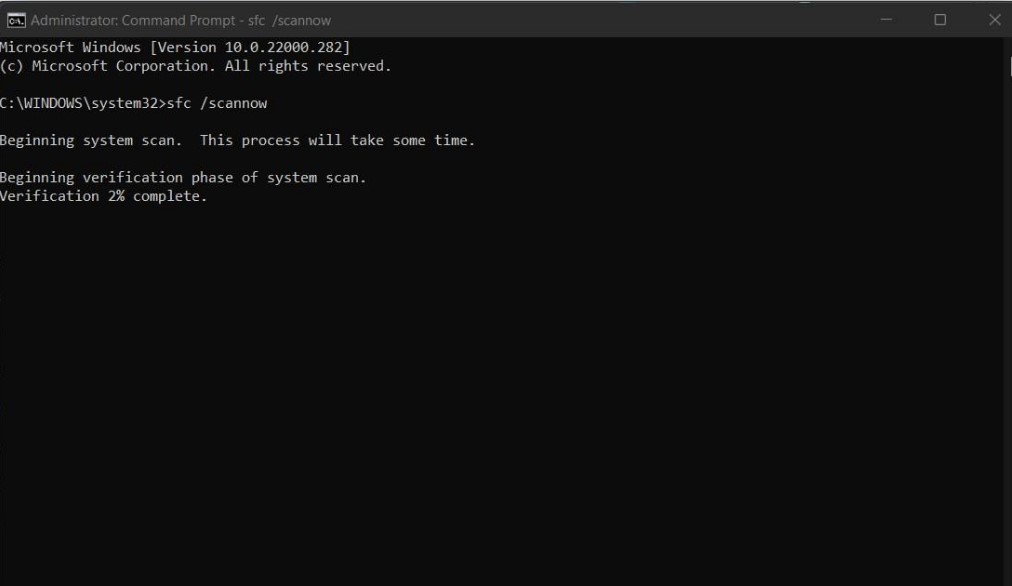
- Wenn der SFC-Scan Probleme nicht behebt, führen Sie die DISM-Checks aus:
DISM /Online /Cleanup-Image /CheckHealth
DISM /Online /Cleanup-Image /ScanHealth
DISM /Online /Cleanup-Image /RestoreHealth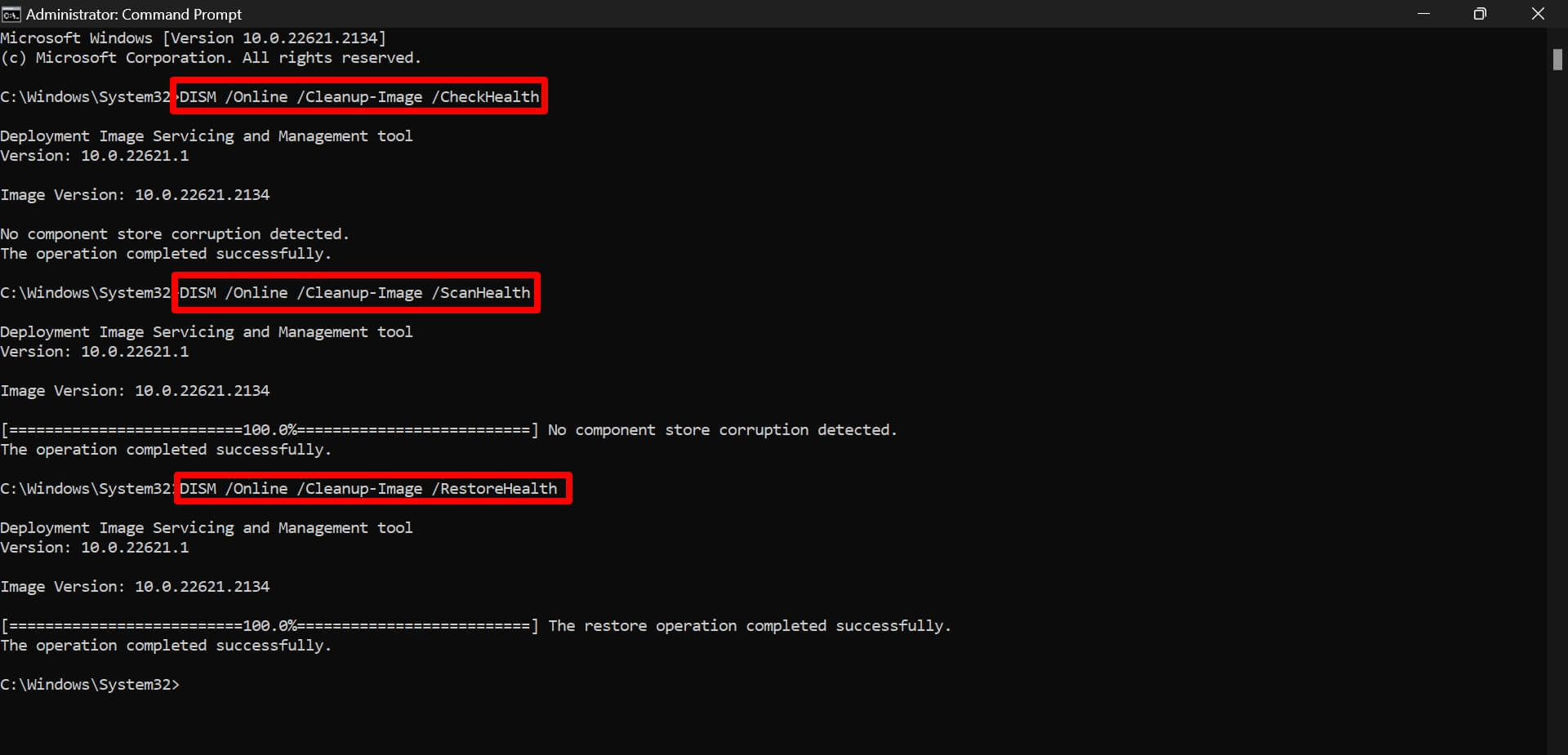
- Starten Sie den PC neu und prüfen Sie, ob das Herunterfahren nun sauber erfolgt.
Wichtig: DISM benötigt eine aktive Internetverbindung, wenn beschädigte Komponenten aus Windows Update nachgeladen werden müssen.
3. Schnellstart (Fast Startup) deaktivieren
Der Schnellstart kann das System nicht vollständig herunterfahren, sondern teilt den Zustand des Kernels in eine Datei. Bei Problemen führt das zu Neustarts statt zu einem vollständigen Ausschalten.
Schritte:
- Öffnen Sie die Systemsteuerung (Windows + S und “Systemsteuerung” eingeben).
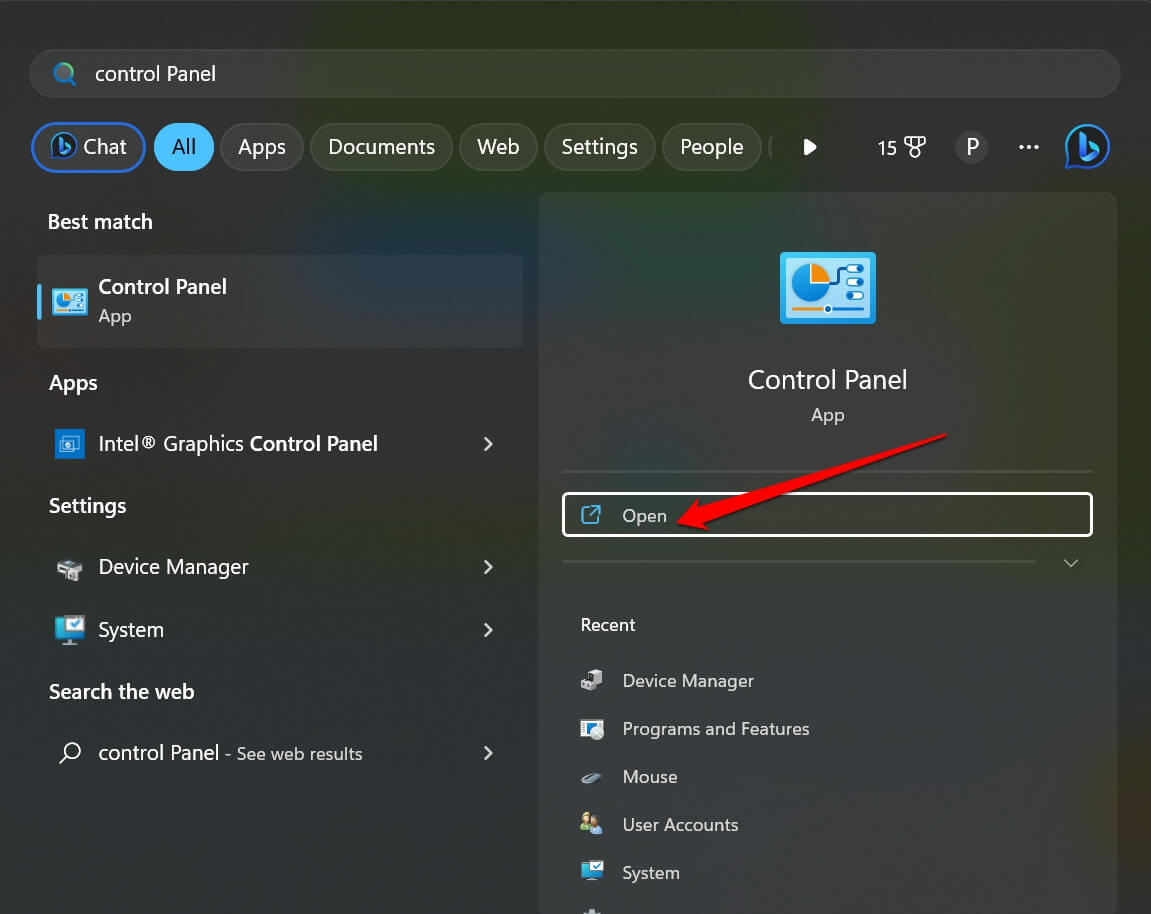
- Gehen Sie zu Energieoptionen.
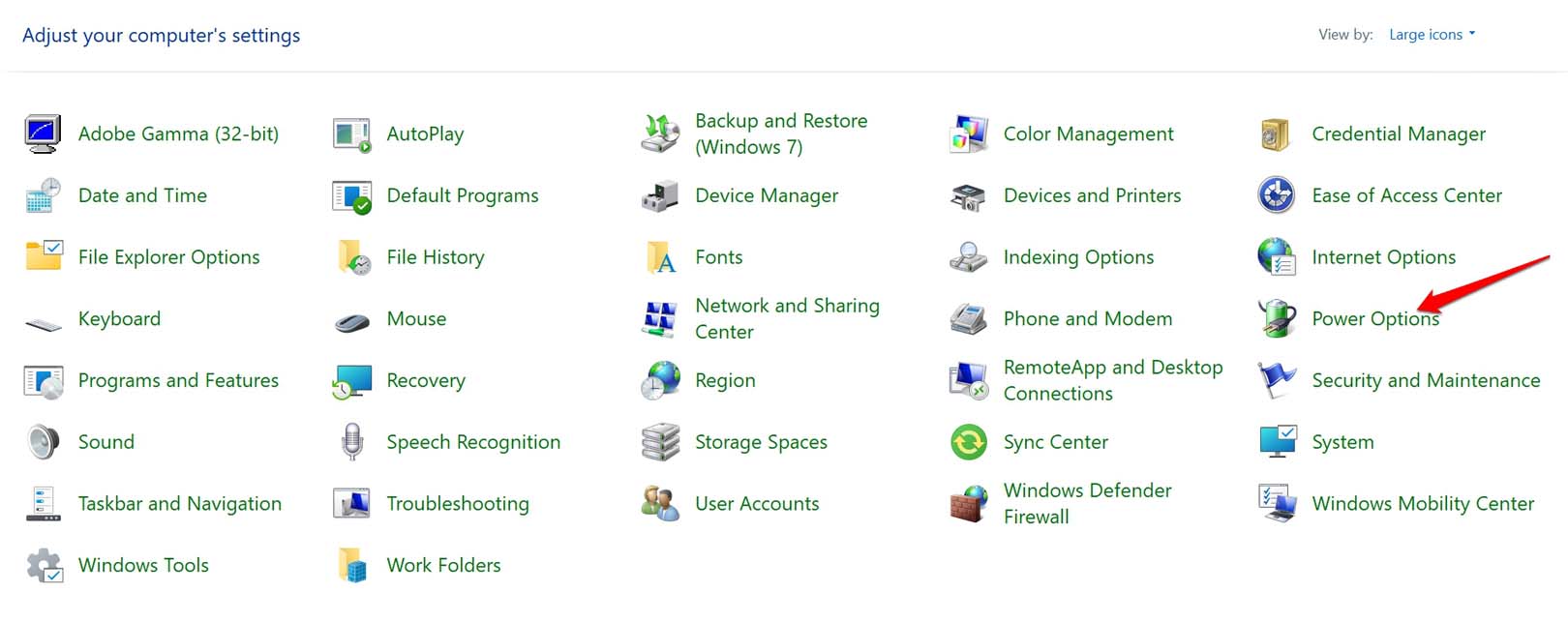
- Wählen Sie Verhalten des Netzschalters wählen.
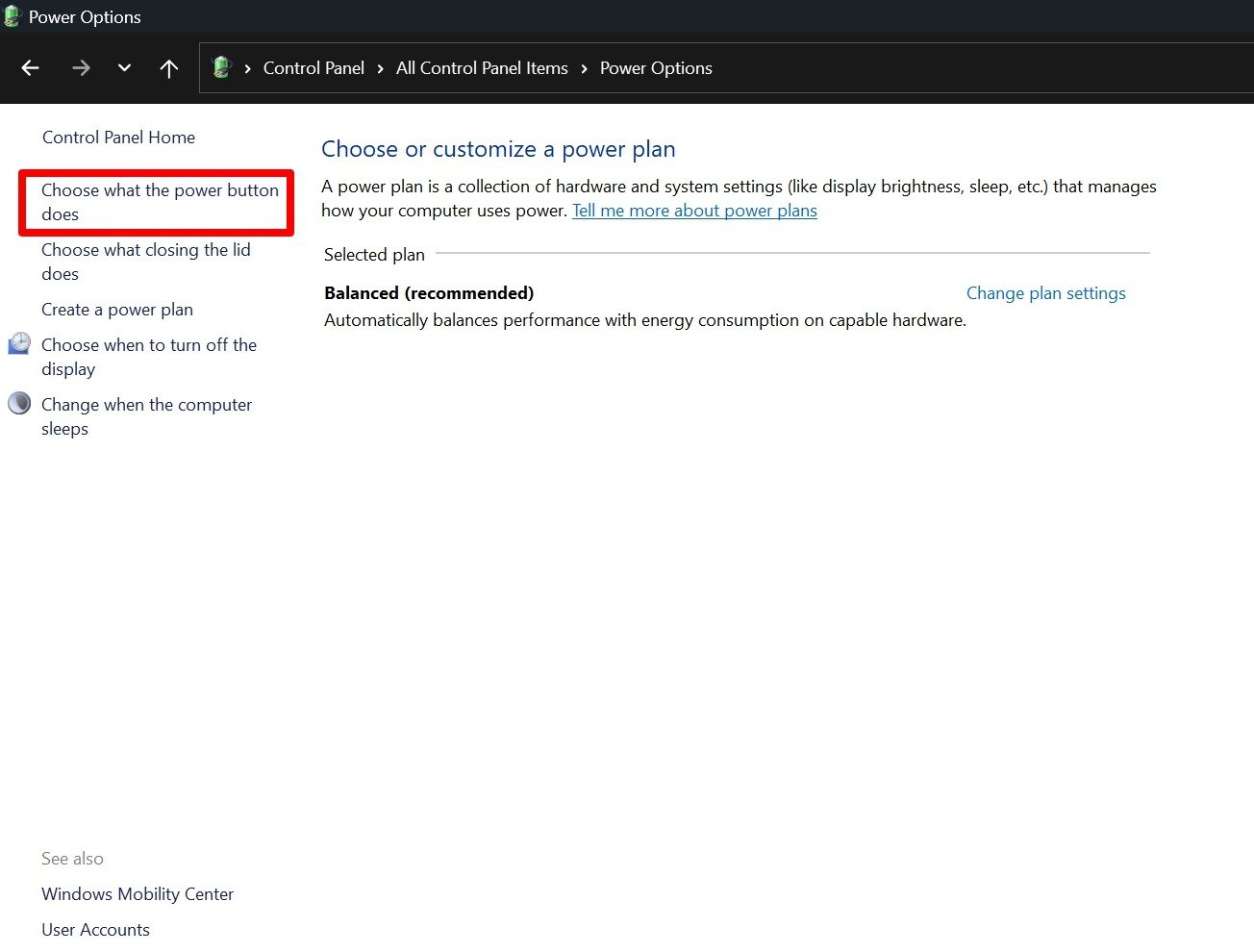
- Klicken Sie auf Einige Einstellungen sind momentan nicht verfügbar (Change settings that are currently unavailable).
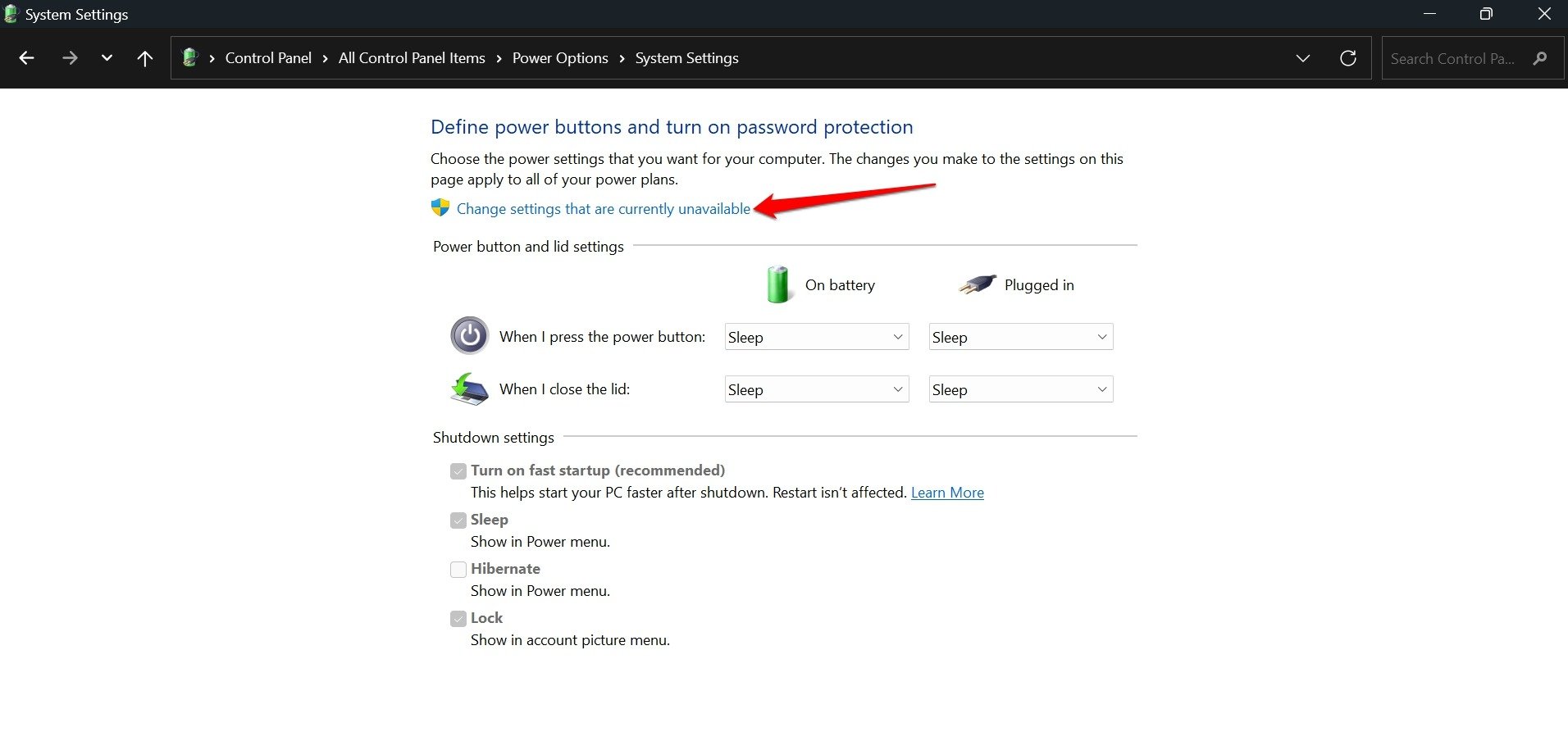
- Entfernen Sie das Häkchen bei Schnellstart aktivieren (Turn on fast startup) und speichern Sie.
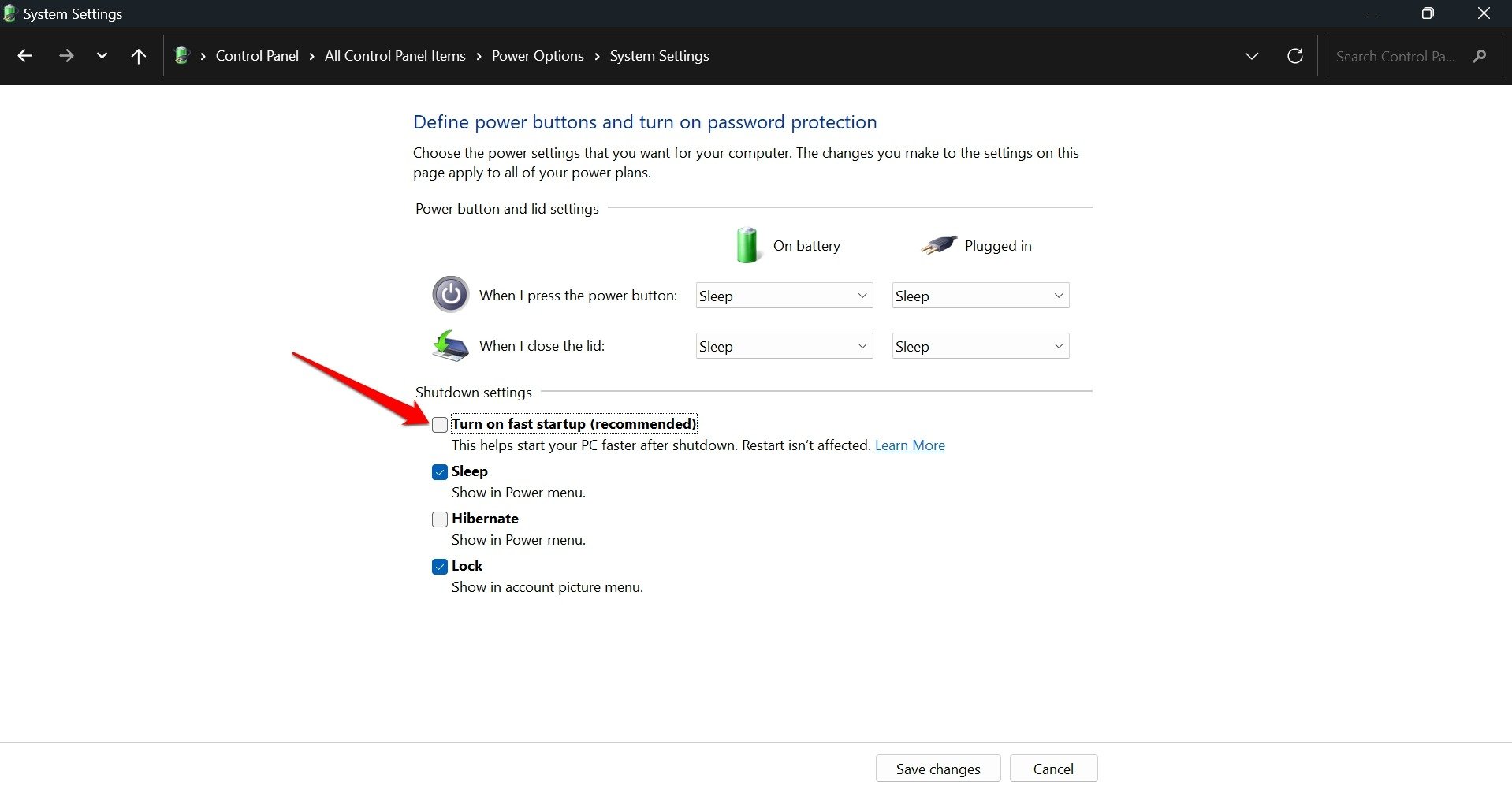
Wenn das Problem durch Schnellstart verursacht wurde, startet der PC nach dieser Änderung korrekt herunter.
4. Auf Malware überprüfen
Schadprogramme können Shutdown-Prozesse stören oder unerwartete Neustarts auslösen. Ein vollständiger Scan ist empfehlenswert.
- Drücken Sie die Windows-Taste und suchen Sie nach Virenschutz oder Viren- und Bedrohungsschutz.
- Öffnen Sie die Option und wählen Sie Scanoptionen.
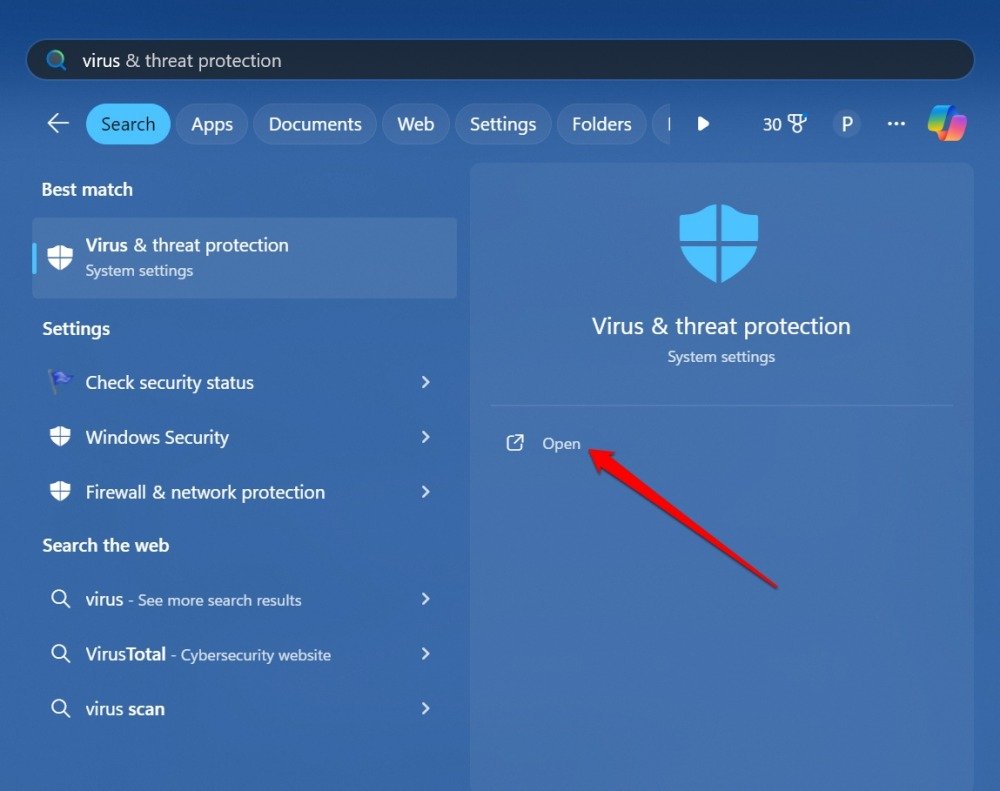
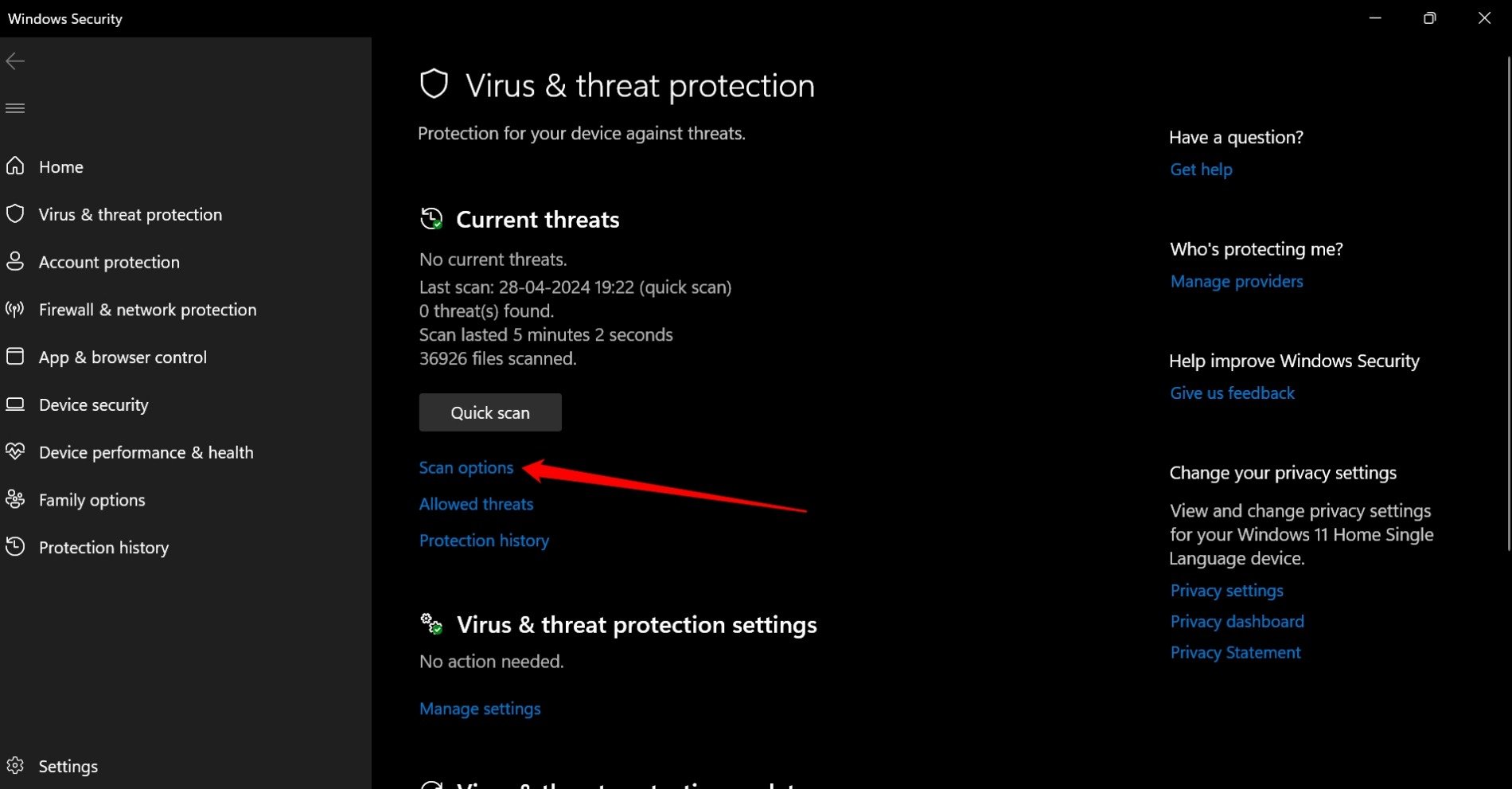
- Starten Sie einen Vollständigen Scan (Full Scan). Je nach Größe der Festplatte kann das einige Zeit dauern.
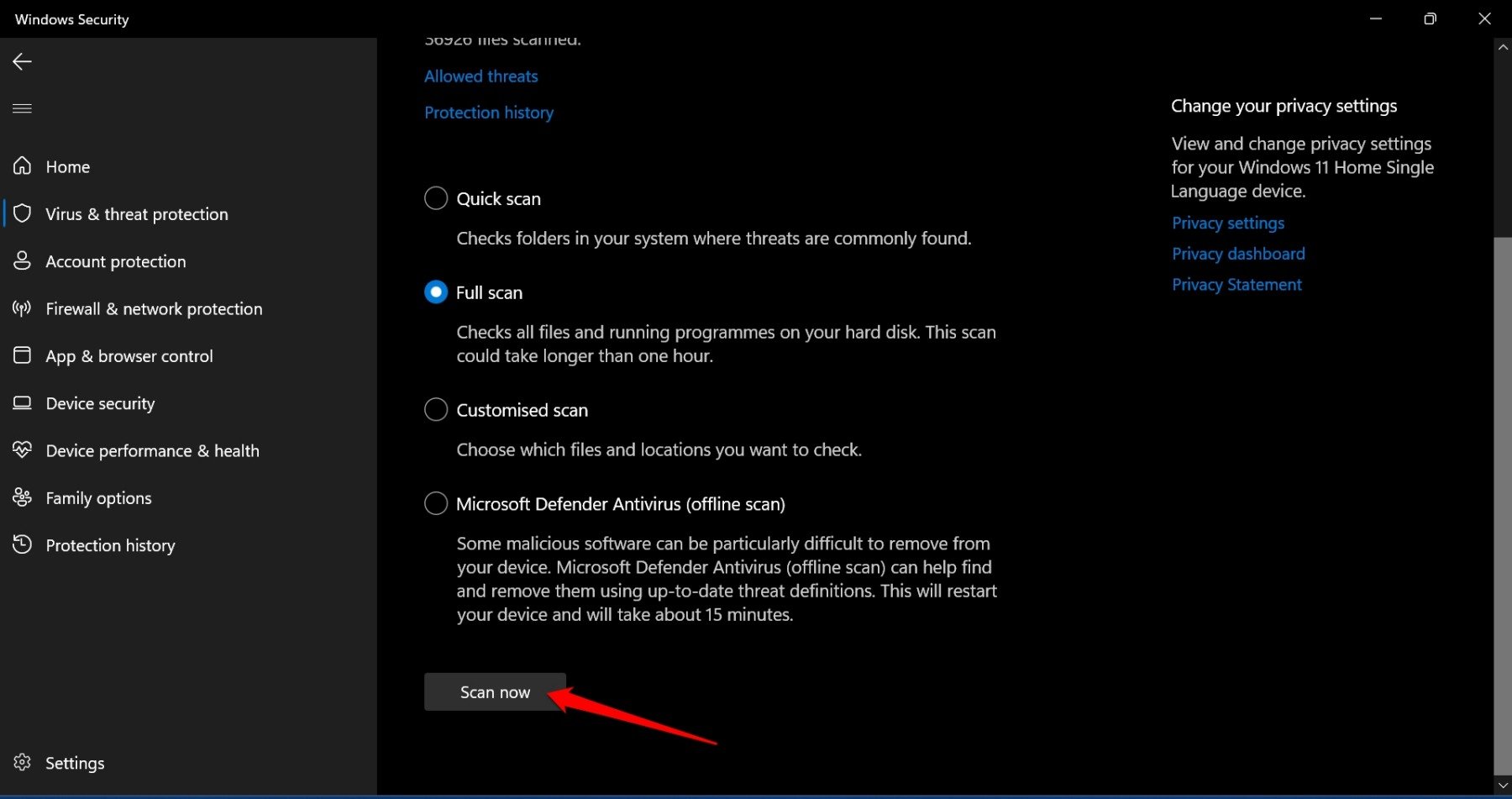
Tipp: Nutzen Sie zusätzlich ein zweites On-Demand-Tool (z. B. Malwarebytes) für eine zweite Meinung.
5. Externe Hardware trennen
Manche USB-Geräte oder Peripherie können beim Herunterfahren hängenbleiben und einen Neustart auslösen. Trennen Sie:
- Alle USB-Geräte (Drucker, externe Festplatten, Dongles)
- Externe Monitore (bei speziellen Grafikkartensettings)
- Dockingstationen
Versuchen Sie anschließend ein Herunterfahren. Wenn das Problem weg ist, schließen Sie die Geräte einzeln wieder an, bis Sie den Verursacher finden.
6. Windows-Update installieren
Fehler durch Betriebssystem-Bugs werden oft mit Updates behoben. Prüfen Sie, ob Updates verfügbar sind.
- Öffnen Sie Einstellungen (Windows + I).
- Gehen Sie zu Windows Update.
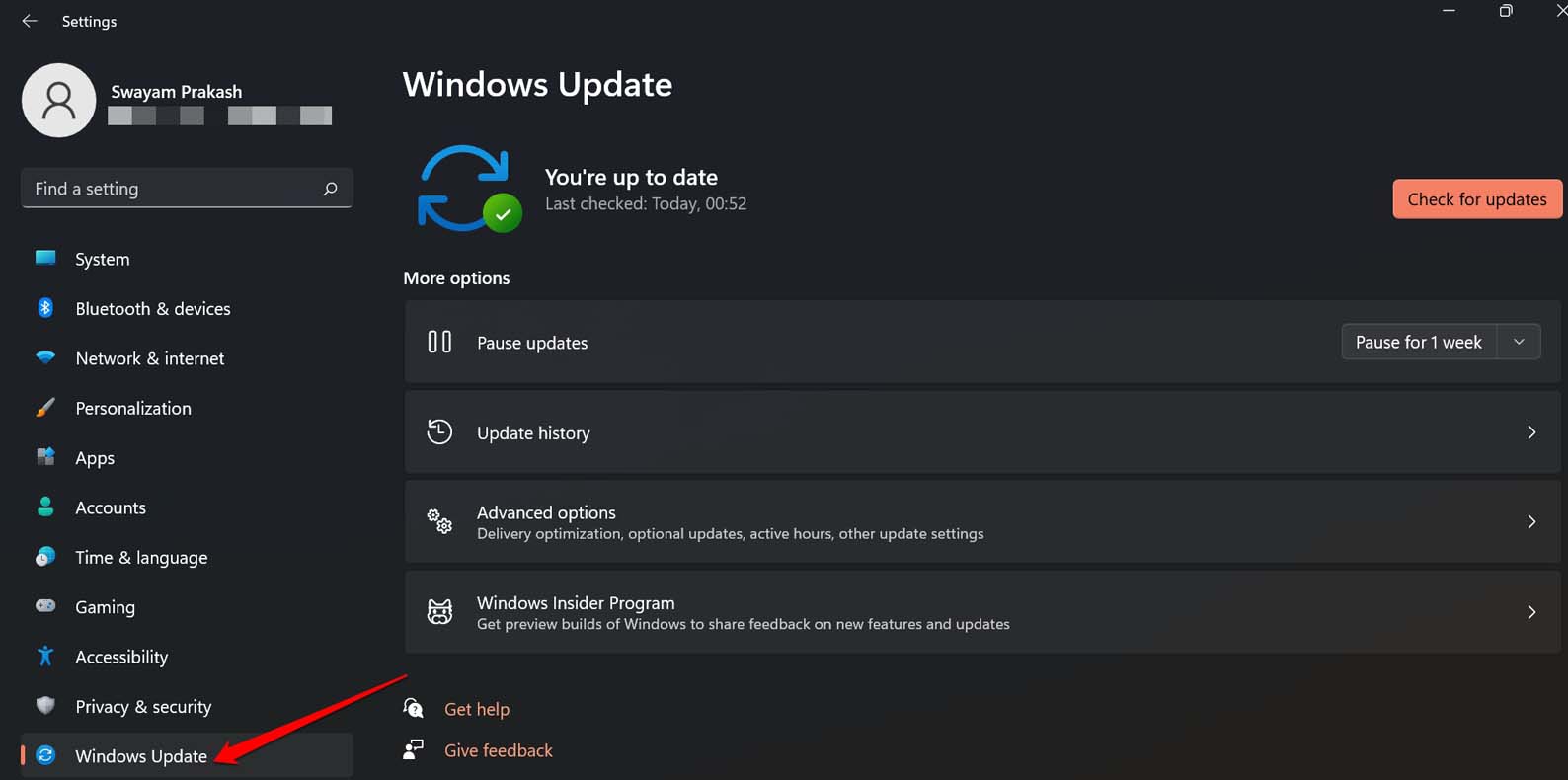
- Laden Sie alle verfügbaren Updates herunter und installieren Sie sie.
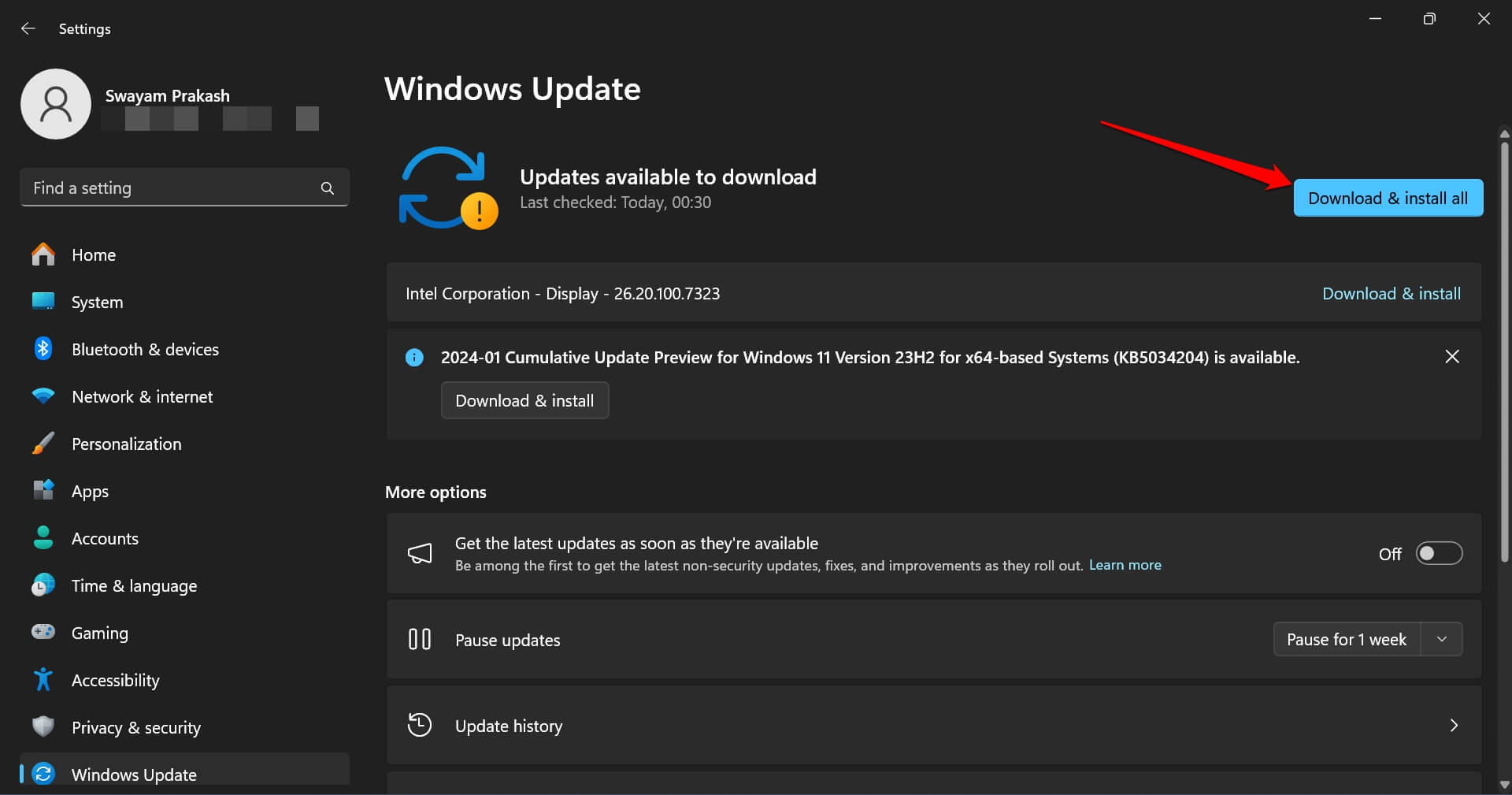
Hinweis: Manche Funktionsupdates enthalten Treiber- und Firmware-Patches, die Neustart-Probleme beheben.
7. BIOS/UEFI auf Standard zurücksetzen
Wenn Einstellungen im BIOS/UEFI fehlerhaft sind, kann das Herunterfahren beeinträchtigt werden. Setzen Sie die Firmware auf die Werkseinstellungen zurück.
- Öffnen Sie das Startmenü, klicken Sie auf das Power-Icon. Halten Sie die Shift-Taste gedrückt und wählen Sie Neu starten.
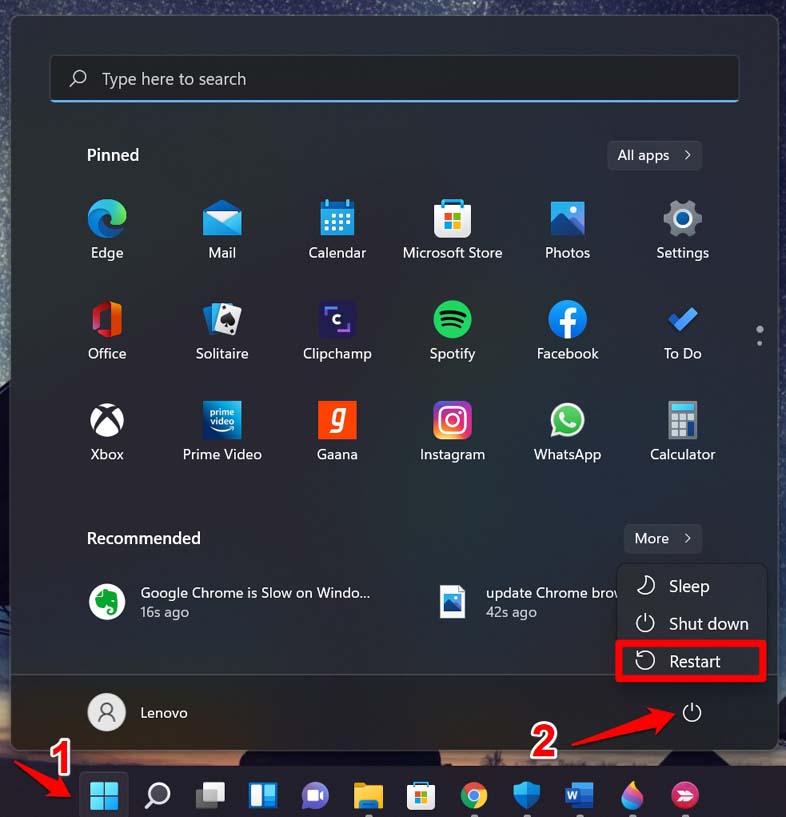
- Wählen Sie Problembehandlung > Erweiterte Optionen > UEFI-Firmwareeinstellungen > Neu starten.
- Im BIOS/UEFI wählen Sie die Option zum Zurücksetzen auf Standardwerte (Load Default/Optimized Defaults). Speichern und beenden.
Warnung: Notieren Sie vorher individuelle Einstellungen (z. B. RAID, Bootreihenfolge), da diese nach dem Reset verloren gehen.
Fehlerbehebung-Checkliste (schnell)
- Automatischen Neustart deaktiviert
- SFC & DISM ausgeführt
- Schnellstart deaktiviert
- Vollständiger Malware-Scan durchgeführt
- Alle externen Geräte getrennt getestet
- Windows-Updates installiert
- BIOS/UEFI auf Standard zurückgesetzt
Wann diese Schritte nicht helfen
- Problem tritt nur sporadisch auf und lässt sich nicht systematisch reproduzieren.
- Hardwaredefekt (Netzteil, Mainboard, SSD/HDD) verursacht Neustarts. In diesem Fall professionelle Hardwarediagnose oder Austausch empfohlen.
- Firmware- oder Treiber-Inkompatibilität nach einem größeren Upgrade. Prüfen Sie den Geräte-Manager auf fehlerhafte Treiber und installieren Sie Hersteller-Treiber neu.
Alternative Ansätze:
- Temporär einen sauberen Neustart (Clean Boot) durchführen, um Autostart-Programme auszuschließen.
- Benutzerkonto wechseln oder temporär ein neues lokales Admin-Konto anlegen, um Profildaten als Fehlerquelle auszuschließen.
Mini-Methodik: Systematisch vorgehen
- Prüfen: Reproduziert sich das Problem immer oder zufällig? Welche Aktionen vor dem Herunterfahren?
- Isolieren: Peripherie entfernen, saubere Boot-Umgebung erstellen.
- Reparieren: SFC/DISM, Treiber neu installieren, Updates einspielen.
- Validieren: Nach jeder Änderung Herunterfahren testen.
- Eskalieren: Hardwaretests, BIOS-Reset, professionelle Unterstützung.
Entscheidungsfluss (kurz)
flowchart TD
A[PC startet beim Herunterfahren neu] --> B{Tritt das immer auf?}
B -- Ja --> C[Automatischen Neustart deaktivieren]
B -- Nein --> D[Externe Geräte trennen]
C --> E[SFC & DISM ausführen]
D --> E
E --> F{Problem behoben?}
F -- Ja --> G[Problem gelöst]
F -- Nein --> H[Schnellstart deaktivieren]
H --> I[Malware-Scan & Updates]
I --> J{Behoben?}
J -- Nein --> K[BIOS/UEFI zurücksetzen oder Hardware prüfen]Rolle-basierte Kurz-Checklists
- Endanwender: Schnellstart deaktivieren → Malware-Scan → externe Geräte abziehen → Neustart testen.
- IT-Admin: SFC/DISM per Skript verteilen → Treiber- und Firmware-Repository prüfen → Ereignisanzeige (Event Viewer) auf kritische Fehler untersuchen.
- Techniker: Hardware-Stresstest durchführen → PSU/MB/SSD prüfen → BIOS-Flash ggf. aktualisieren.
Kurzglossar (1–Zeile-Begriffe)
- Schnellstart: Hybrid-Herunterfahren, das Boot beschleunigt, aber nicht komplett ausschaltet.
- SFC: System File Checker, repariert Windows-Systemdateien.
- DISM: Deployment Image Servicing and Management, repariert Windows-Komponentenabbilder.
Häufige Fehler und Gegenmaßnahmen
- Symptom: Neustart nur beim Drücken des Netzschalters → Ursache: BIOS-Einstellung oder Energieoptionen prüfen.
- Symptom: Neustart nach Windows-Update → Ursache: inkompatibler Treiber; roll back oder Hersteller-Treiber installieren.
FAQ
Warum startet mein PC neu, obwohl ich Herunterfahren wähle?
Windows kann so konfiguriert sein, dass es bei bestimmten Fehlern automatisch neu startet, oder der Schnellstart führt zu einem unvollständigen Shutdown. Beschädigte Systemdateien oder Treiber können ebenfalls einen Neustart erzwingen.
Kann ein defektes Netzteil Neustarts beim Herunterfahren verursachen?
Ja. Ein instabiles oder überlastetes Netzteil kann zu unvorhergesehenen Neustarts beim Abschalten führen. Hardwaretests sind dann notwendig.
Muss ich alle Schritte ausführen?
Arbeiten Sie schrittweise: Beginnen Sie mit den einfachen Optionen (Schnellstart, Malware-Scan). Wenn das Problem weiterhin besteht, fahren Sie mit SFC/DISM und BIOS-Reset fort.
Verliere ich Daten beim Zurücksetzen des BIOS?
Einstellungen wie Bootreihenfolge oder RAID-Konfigurationen werden zurückgesetzt. Notieren Sie vorher alle benutzerdefinierten Werte.
Fazit
Die häufigsten Ursachen für Neustarts beim Herunterfahren sind Schnellstart-Einstellungen, automatische Neustarts bei Systemfehlern, beschädigte Systemdateien, Malware und fehlerhafte Treiber oder externe Geräte. Folgen Sie der in diesem Artikel beschriebenen Reihenfolge, testen Sie nach jedem Schritt und nutzen Sie die Checkliste, um das Problem gezielt einzugrenzen.
Wenn Sie weitere Fragen oder Ergebnisse haben, beschreiben Sie die Symptome (Häufigkeit, letzte Änderungen, Fehlermeldungen) im Kommentarbereich. Viel Erfolg bei der Fehlerbehebung!
Ähnliche Materialien

Podman auf Debian 11 installieren und nutzen
Apt-Pinning: Kurze Einführung für Debian

FSR 4 in jedem Spiel mit OptiScaler
DansGuardian + Squid (NTLM) auf Debian Etch installieren

App-Installationsfehler auf SD-Karte (Error -18) beheben
